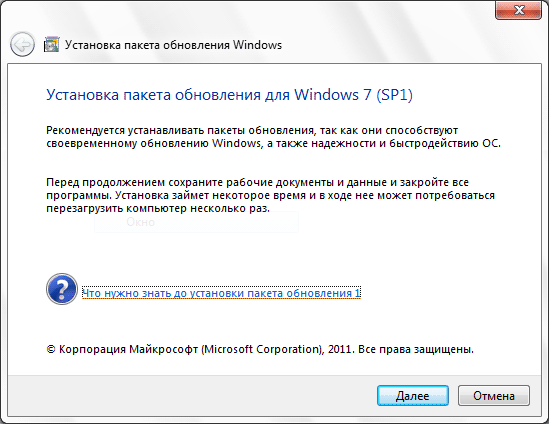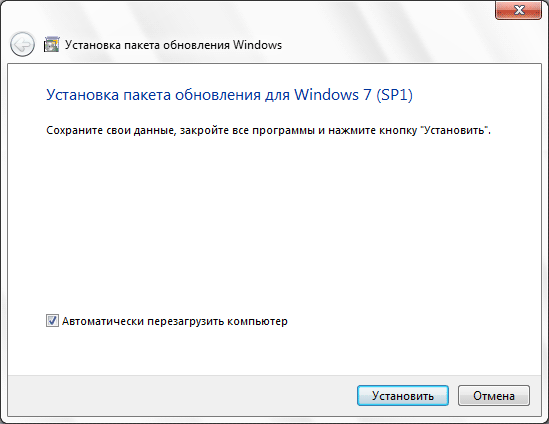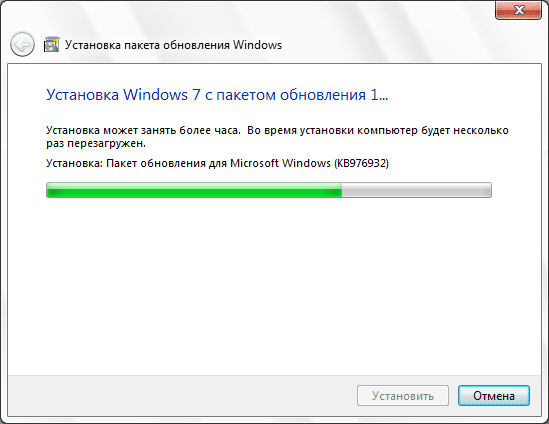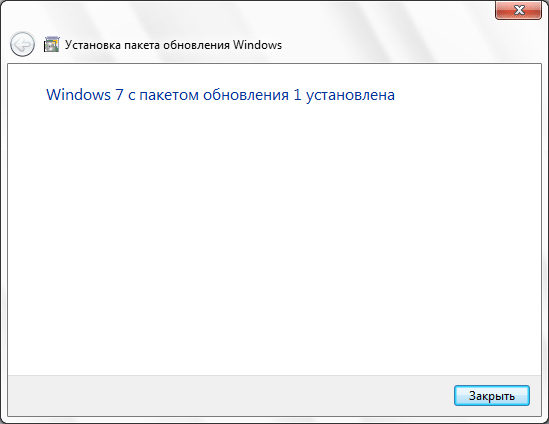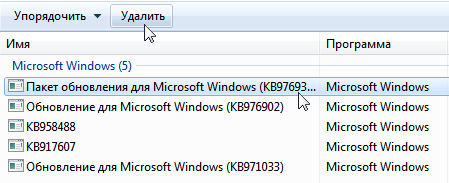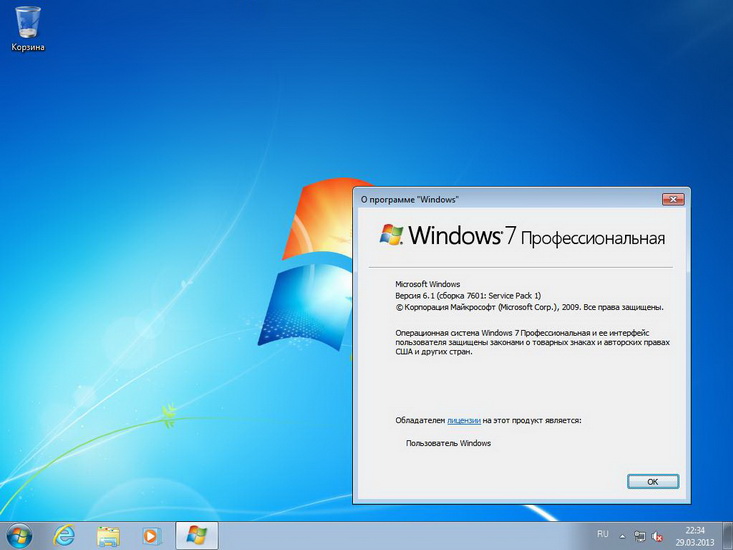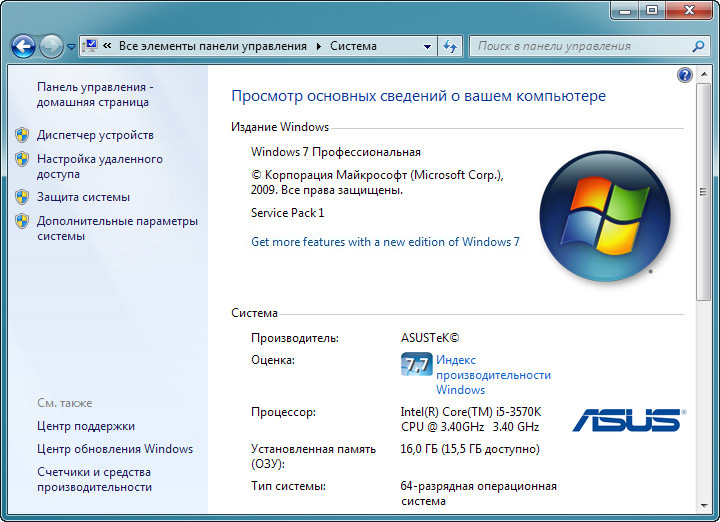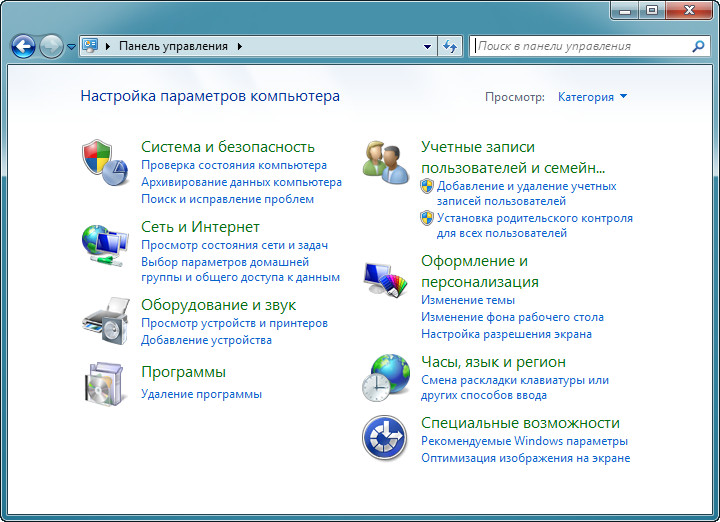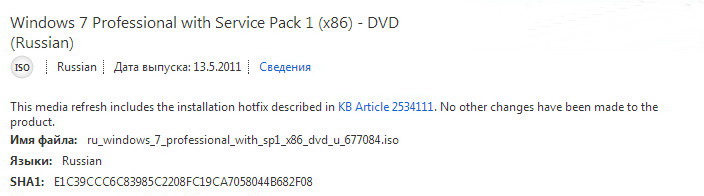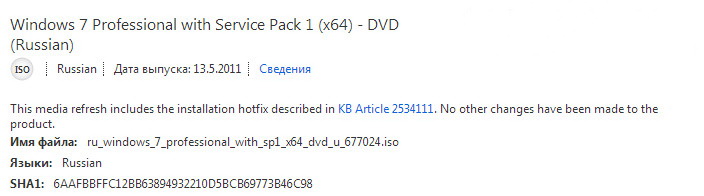Windows 7 SP1 (KB976932): как скачать и установить
22 февраля 2011 корпорация Microsoft предоставила финальную версию Service Pack 1 для скачивания и установки всем пользователям Windows 7 и Windows Server R2.
Скачивание SP1
Финальную версию SP1 для 32-х и 64-разрядных Windows 7 и Windows Server 2008 R2 (KB976932) можно скачать из Центра загрузок Microsoft. Перед скачиванием SP1 потребуется провести проверку подлинности Windows 7. Если на компьютере работает брандмауэр, то для успешной проверки подлинности Windows 7 нужно разрешить приложению GenuineCheck.exe полный доступ в интернет, иначе вы получите ошибку:
Windows Genuine Advantage: Код недоступен. Не удается получить код проверки. Это может быть вызвано техническими неполадками или тем, что ваша операционная система не поддерживается. [Код ошибки: 0x80072efd]
Всего для скачивания доступны несколько файлов:
- 7601.17514.101119-1850_Update_Sp_Wave1-GRMSP1.1_DVD.iso — ISO-образ DVD-диска. Содержит пакеты обновлений для Windows Server 2008 R2 и всех выпусков 32 и 64-разрядных версий Windows 7. Размер файла образа — 1953,3 МБ.
- windows6.1-KB976932-X86.exe — отдельный установочный файл пакета обновления 1 (SP1) на 32-разрядные версии Windows 7. Размер — 537,8 МБ.
- windows6.1-KB976932-X64.exe — отдельный установочный файл пакета обновления 1 (SP1) на 64-разрядные версии Windows 7. Размер — 903,2 МБ.
Установка SP1 для Windows 7
- Если на компьютере установлена какая-либо из тестовых версий Service Pack (Beta или RC), ее нужно удалить перед тем, как начинать установку финальной версии. Если удаление тестовой версии не завершится или завершится с ошибками, то вам придется выполнить полную переустановку Windows 7 и затем устанавливать SP1.
- Для временных файлов, которые создаются во время установки SP1 потребуется много свободного места на системном разделе жесткого диска – не менее 5 гигабайт для 32-разрядных ОС и не менее 8 гигабайт – для 64-разрядных. После завершения установки временные файлы будут удалены.
- Если вы используете английскую версию Windows 7, то вы сможете русифицировать ее после установки SP1, но потребуется скачать другие пакеты локализации.
- Если на компьютере установлен антивирус с защитой в реальном времени, отключите его на время установки Windows 7 SP1.
1. Откройте Панель управления (вид: Крупные значки) > Диспетчер устройств. Если в списке есть устройства со значками предупреждений желтого или красного цветов, обновите их драйверы.
2. Скачайте и установите обновление KB2454826 (потребуется проверка подлинности):
Без установки этого обновления установка сервис-пака может закончиться, не начавшись, из-за Stop error.
3. Запустите файл установки Service Pack, разрядность которого соответствует разрядности установленной на компьютере Windows 7:
- windows6.1-KB976932-X86.exe — для 32-разрядных Windows 7;
- windows6.1-KB976932-X64.exe — для 64-разрядных Windows 7.
4. Закройте все программы, файлы и папки и нажмите Далее (Next).
5. В следующем окне не снимайте флажок Автоматически перезагрузить компьютер (Automatically restart the computer) и нажмите кнопку Установить (Install), чтобы начать установку SP1.
Установка пакета обновлений может занять довольно много времени, это зависит от мощности компьютера. В процессе установки SP1 компьютер перезагрузится.
6. Когда установка завершится, система сообщит об этом.
Нажмите кнопку Закрыть (Close).
Примечание. Если после выполнения этих инструкций не удается установить SP1, попробуйте воспользоваться Средством проверки готовности системы к обновлению. Оно специально предназначено для выявления и устранения ошибок, связанных с обновлением Windows 7.
Удаление SP1
Чтобы благополучно удалить Service Pack, необходимо, чтобы точки восстановления, созданные во время его установки, были в целости и сохранности. В случае их утраты или повреждения удалить SP1 не получится.
1. Откройте Панель управления (вид: «Крупные значки») > Программы и компоненты .
2. В нижней части левого меню нажмите Просмотр установленных обновлений.
3. В списке установленных обновлений выделите Пакет обновления для Microsoft Windows KB976932 (Service Pack for Microsoft Windows KB976932) и нажмите кнопку Удалить.
4. Подтвердите свое решение и дождитесь, пока Service Pack будет удален.
Windows 7 Professional Service Pack 1 x86/x64 Rus + Repack с последними обновлениями
Хотим предложить вашему вниманию оригинальные русские образы (MSDN) редакции ОС Windows 7 Professional Service Pack 1 x86/x64. Данные образы были выпущены около двух лет назад, в связи с небольшими изменениями. А конкретно, они включают обновление, устраняющее ошибку при установке ОС, в которой может сообщаться о содержании в имени компьютера символов, не входящих в кодировку ASCII. Предлагаемые дистрибутивы имеют интегрированный пакет обновления SP1, который содержит ранее выпущенные обновления, распространявшиеся через Центр обновления Windows, а также добавочные обновления для указанных платформ. В полной новости можно скачать Windows 7 Professional Service Pack 1 x86/x64 .
Конечно, на данный момент ОС Windows 7 не самая новая в линейке продуктов компании Microsoft, но как показывают опросы, она самая распространенная среди используемых во всем мире. И это не удивительно, так как она зарекомендовала себя прекрасной производительностью, стабильностью и дружелюбностью интерфейса. И в связи с тем, что многим пользователям, по каким то причинам, не понравилась более новая ОС Windows 8, Семерка будет популярна еще достаточно длительное время.
Представленные здесь дистрибутивы ОС Windows 7 Professional Service Pack 1 можно активировать различными способами. Но, на мой вгляд, самым простым, безопасным и надежным способом активации является использование ключа. Для активации данных образов можно использовать как Retail, так и MAK ключи (ключи многопользовательской активации). С наличием MAK ключей для онлайн активации как правило проблем не бывает, так что весь процесс активации сводится к вводу необходимого ключа.
Функциональные возможности версии Windows 7 Pro SP 1 конечно немного меньше чем версии Ultimate, которая тоже представлена на нашем сайте. Но на мой взгляд, например функция BitLocker, позволяющая защищать данные путём полного шифрования диска обычным пользователям не особо нужна. Тоже самое касается нескольких других функций: загрузки с виртуального диска, функции AppLocker которая позволяет предотвращать запуск нежелательных и неизвестных приложений на компьютерах в локальной сети. Но если эти функции вам в последующем все же понадобятся, то вы сможете без проблем обновить Windows 7 Professional Service Pack 1 до версии Ultimate с помощью инструмента Windows Anytime Upgrade.
— 32-разрядный (x86) или 64-разрядный (x64) процессор с тактовой частотой 1 ГГц или выше;
— 1 ГБ (для 32-разрядной системы) или 2 ГБ (для 64-разрядной системы) оперативной памяти;
— 16 ГБ (для 32-разрядной системы) или 20 ГБ (для 64-разрядной системы) пространства на жестком диске;
— графическое устройство DirectX 9 с драйвером WDDM версии 1.0 или выше.
Контрольные суммы (x86):
Контрольные суммы (x64):
Название выпуска: Windows 7 Professional Service Pack 1 x86/x64 Rus
Разработчик: Microsoft
Лицензия: ShareWare
Активация: Требуется
Язык: Русский
Размер: 2.41 Гб (x86) и 3.15 Гб (x64)
Скачать:
Windows 7 Professional Service Pack 1 x86
Windows 7 Professional Service Pack 1 x64
Microsoft windows 7 с пакетом обновления 1
Сегодня расскажем как установить SP-1 для Windows 7.
Обновить свой windows 7 до SP-1 можно двумя способами:
Первый, это скачать пакет обновлений SP-1 для windows 7 с официального сайта или на свой стах и риск с торрента, фойлообменника и т.п.
Второй более приемлемый лично для меня, это просто обновиться через интернет.
Итак все по порядку, чтоб посмотреть установлен у ас SP-1 или нет
мышкой нажимаем на меню, в левом нижнем углу экрана, потом правой кнопкой мыши на компьютер, свойства.
Видим, у меня установлена домашняя базовая, упоминания о SP-1 нет, то есть не установлено.
Заходим в панель управления
Категория, мелкие значки
Включить автоматическую установку обновлений
Нажимаем на надпись с количеством важных обновлений
Выбираем все обновления, видим, что появилось одно обновление из SP-1
Я выбираю и все необязательные обновления
Принимаем условия лицензии
Снова заходим в центр обновлений и нажимаем поиск обновлений, находит еще несколько важных обновлений в числе которых есть обновление из SP-1
Устанавливаем их, после закачки и установки перезагружаемся. В процессе перезагрузки настроятся пакеты обновления, это займет некоторое время.
После запуска смотрим свойства компьютера и видим SP-1 установлен. Появилось сообщение об установленных обновлениях, нажав на него я увидел список всех установленных пакетов обновлений.